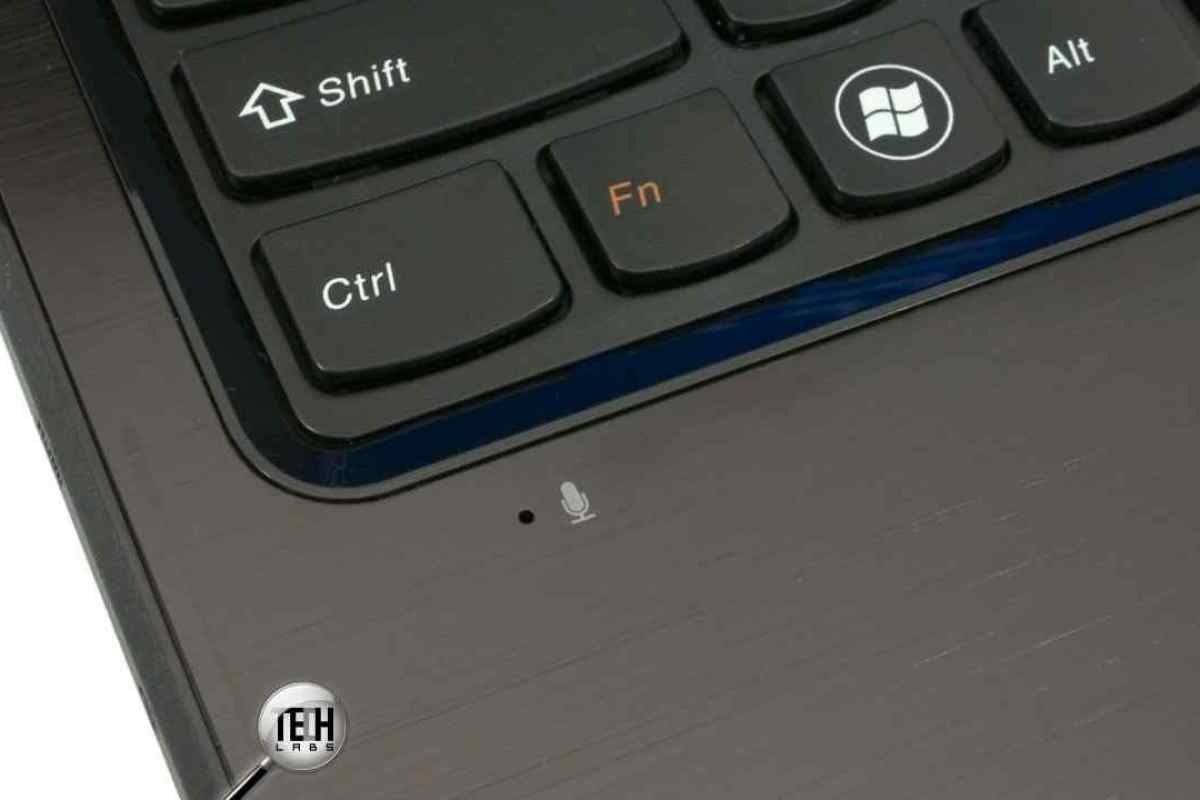Багато сучасних мобільних комп 'ютерів наділені вбудованими web-камерами. Для успішного використання цього пристрою необхідно встановити відповідні драйвери і налаштувати параметри його роботи.
Вам знадобиться
- - доступ в інтернет;
- - Driver Pack Solution.
Інструкція
1. Увімкніть мобільний комп 'ютер і дочекайтеся завантаження операційної системи. Підключіться до інтернету і відвідайте сайт www.dell.ru. Виберіть "Підтримка та драйвери" у категорії "Для будинку".
2. Відкрийте сторінку "Драйвери та завантаження". Позначте пункт "Вибрати в списку всіх продуктів Dell". І натисніть кнопку "Продовжити". На новій сторінці виберіть "Ноутбуки".
3. Вкажіть серію ноутбука і виберіть модель, яку ви використовуєте. Тепер знайдіть пакунок драйверів для системної плати та веб-камери. Завантажте запропоновані файли. Ви також можете скористатися рядком пошуку для швидкого переходу до потрібної категорії продукту.
4. Встановіть драйвери для камери, запустивши потрібний exe-файл. Виберіть програму, необхідну для роботи з цим пристроєм. Використовуйте тільки ту версію утиліти, яка тестувалася у встановленій операційній системі.
5. Відкрийте менеджер пристроїв. Переконайтеся, що веб-камера увімкнена. Якщо це обладнання не активне, клацніть правою клавішею миші і виберіть "Увімкнути".
6. Клацніть потрібне поєднання клавіш, щоб активувати web-камери. Найчастіше потрібно натиснути клавішу Fn і одну з кнопок ряду F1-F12. Запустіть програму і перевірте роботу пристрою.
7. Якщо ви не знайшли потрібних драйверів на офіційному сайті, скористайтеся програмою Driver Pack Solution. Після її запуску почекайте деякий час, поки завершиться сканування встановленого обладнання.
8. Поставте галочки біля пакетів файлів, що мають відношення до веб-камери. Натисніть кнопку "Встановити виділення". Перезавантажте мобільний комп 'ютер після інсталяції драйверів. Запустіть програму, призначену для налаштування веб-камери. Встановіть потрібні режими пристрою.